Любите играть в игры на ПК? Задумывались ли вы как запустить собственную онлайн трансляцию геймплея. Что нужно для этого? Рассмотрим, как стримить на Твиче с ПК.
Что это такое
Стрим — запись игры с комментариями. Вы играете в реальном времени для людей, передавая видео со своего экрана всем желающим. Человек не только смотрит за игрой, но и вовлекается в процесс, общаясь со стримером.
А нужно ли это
Возникает вопрос. Кому будет интересно смотреть как человек играет в игру? Оказывается многим. Например, трансляцию на Twitch (сервис, специализирующийся на передаче компьютерных игр в режиме реального времени) каждый день смотрит пятнадцать миллионов человек. На сервисе происходит киберспортивные турниры и стримы.
Оказывается, трансляции монетизируются. Заработок приносят рекламные блоки. Запускают их не более двух раз в час. Количество заработанных денег зависит от аудитории.
Стримером может стать любой желающий. Рассмотрим подробнее, как стримить через Твич.
СТРИМ БЕЗ ЛАГОВ / ЛУЧШЕ OBS / STREAMLABS OBS — ЛУЧШАЯ ПРОГРАММА ДЛЯ СТРИМОВ!
Что нужно для работы
Перед началом создания канала:
- Выберите ПО для ведения трансляции;
- Позаботьтесь о комплектующих ПК, чтобы видео передавалось без задержки и сбоев.
Рассмотрим подробнее как передавать видео игры на Twitch.
Конфигурация ПК
Чтобы транслировать простые игры типа Dota 2, Among Us, подойдет среднестатистический ПК. Трансляция будет происходить без задержек. Для требовательных к ресурсам ПК приложений, для комфортной работы, обратите внимание на CPU и видеокарту. Это связано с выбором кодировщика в программе для стриминга. Один использует мощности CPU, другой графического адаптера.
Оптимальные требования для оборудования:
- CPU Core i5 или аналогичный по мощности от AMD;
- Графический адаптер Nvidia GeForce GT720;
- ОЗУ минимум четыре гигабайт;
- ОС Windows начиная с седьмой версии;
- Чтобы зрители не ждали загрузку уровней, установите SSD;
- Скорость интернет не менее ста гигабит в секунду;
- Веб-камера разрешения не менее1080 точек по вертикали;
- Микрофон и наушники. На ноутбуках со встроенной камерой стримьте на Твиче без вебки.
ПО
Чтобы стримить на Твич подойдет любой софт для ведения трансляций. На сегодня лидером считается OBS. Она бесплатна, без рекламы.
Как стримить через Twitch
- Зарегистрироваться на Twitch.tv;
- Настроить программу OBS;
- Подготовить эфир.
Рассмотрим алгоритм, запускающий первую трансляцию.
Аккаунт

Перейдите по адресу: https://www.twitch.tv/ . Нажмите справа вверху кнопку:
Заполните форму, где:
- Имя профиля;
- Пароль. Чтобы его не взломали пропишите комбинацию латинских букв и цифр;
- Дата рождения. Укажите как реальные, так и выдуманные. Главное помнить их. Это нужно при общении с техподдержкой;
- Пропишите email.

Оформление аккаунта
Оформите учетную запись. Чем привлекательнее оформление, тем больше получится привлечь зрителей. Общаться с администрацией будет проще.
Перейдите: 
Откройте «Профиль». Загрузите ваше фото для учетной записи или любое изображение. Задайте баннер, показываемый в профиле канала. Расскажите о себе. Сохраните изменения.

Откройте пункт «Канал», разрешите ретрансляцию каналов, установите переключатель в активное положение.

Активируйте напоминание о возможности выиграть приз.

На вкладке безопасность активируйте пункты:

Получение ключа трансляции

Необходим чтобы начать стримить. На вкладке «Каналы» скопируйте ключ, нажав соответствующую кнопку.
Устанавливаем OBS
Откройте раздел, перейдите: 
Выберите ОС: 
Начнется загрузка установочного «exe» файла. Нажмите на нем два раза ЛКМ. Начнется установка. Она не вызовет трудностей даже у начинающих. Сразу запустите программу. 
Запустите мастер автонастройки. Этого достаточно, чтобы начать стримить. Выберите пункт «Оптимизировать», нажмите «Далее». 
Ничего не меняйте. 
Подключите аккаунт. 
Пропишите регистрационные данные от аккаунта. 
Далее: 
Выберите: 
Запустится проверка скорости интернет. 
Примените настройки. 
Чтобы открыть ручные настройки, перейдите: 
Задайте стриминговый сервис: 
Установите потоковый битрейт. Укажите место на HDD для сохранения видео. 
Установите параметры: 
Примените фильтр. Чтобы стримить в разном качестве измените разрешение. 
Для стабильной работы оставьте приоритет «Средний». 
Запуск
Нажмите на кнопку в виде знака «+» слева внизу. 
Пропишите название трансляции. 
Нажмите знак «+» в среднем поле. 
Выберите: 
Придумайте название. 
Выберите размер кадра. Установите полноэкранный, если игра запущена на весь экран. 
Начните запись. 
Стрим начат. Сообщение о начале трансляции появится на сайте.
Советы
Начав вести стрим выполняйте такие условия:
- Не оскорбляйте людей в эфире, или личной переписке. За нарушение бан на один месяц;
- Общайтесь дружелюбною. Отвечайте на вопросы;
- Не демонстрируйте насильственное поведение и акты жестокости с камеры;
- Выберите свой стиль. Определитесь в какой одежде вы будете во время вещания.
Вывод
Настройка OBS для стрима YouTube. Пошаговая инструкция как запустить первый стрим




Большинство пользователей упорно верит, что для трансляции в OBS можно использовать умный «утюг», совершенно не вдаваясь в процесс кодирования видео. OBS Studio одна из программ способная на лету обрабатывать достаточно хорошего качества видео, но большинство пользователей обжигаются на настройке качества трансляции полагая, что их ПК способен кодировать хорошую картинку в 1080p.
Что сейчас повально наблюдается в нашей группе. Почему я вообще сравнил ПК с утюгом, да потому что большинство старых процессоров кроме как нагревать воздух уже ни на что не способны, не все процессоры могут выполнять задачи сверх своих возможностей и почему-то некоторые полагают, что кодирование в реальном времени это нечто простое не сложное дело, выкручивают настройки на своих i3 процессорах и ждут чуда с картинкой.
Хорошую картинку дает кодировщик х 264 не ниже предустановки veryfast, однако сам пресет по качеству чуть лучше кодировщика NVENC или же AMD AVC, можно самому проверить какую предустановку потянет система в целом выбрать кодировщик х264 и по шагам опускать предустановку вниз от veryfast до placebo для этого не забудьте открыть статистику в самой OBS, находится в «Вид» -> «Статистика».
В статистике не должно быть пропусков кадров, проседания FPS, как только начинаются пропуски кадров так становится ясно, что система не справляется с кодированием видео. Вообще попробуйте добраться хотя бы до установки slow на своём ПК без пропуска кадров, можете тогда смело говорить, что ваш компьютер не тот самый утюг.
Предисловие оказалось немного затянутым и уже почти потеряна мысль как же оптимизировать работу на слабом компьютере, что же вообще можно убавить, чтобы не потерять в качестве или же вообще начать трансляцию на своём слабом ПК и какой процессор вообще считается слабым?
Не будем писать название моделей, через пару лет или даже месяцев скорее всего они изменятся или даже на роль слабого ПК встанет некогда мощный компьютер, на эту роль поставим компьютер, который не может справится с такими настройками.
Описание и возможности
Как мы уже сказали, данная программа является лучшим видеокодером для Ютуба. Кроме этого, она способна вести стрим и на другие интернет-площадки. К примеру, это может быть Twitch.tv. Также у приложения присутствуют и дополнительные возможности:
- При помощи источника и сцен мы можем комбинировать показываемые на экране объекты вместе с самой прямой трансляцией.
- Гибко настраивается кодек видео для потокового вещания.
- Для стрима мы можем использовать вычислительные мощности графического адаптера либо же центрального процессора.
- Кроме потоковой трансляции, поддерживается запись в файл.
- Функционал программы можно сильно расширить, установив одно из дополнений.
- Поддерживается обработка звука в режиме реального времени.

У OBS Studio присутствует просто огромное количество других возможностей. Для того чтобы не писать большую статью мы сконцентрировали их в обучающем ролике, который прикрепили на этой же страничке.









Программы для стримов на ютубе и твиче через ПК
Для начала стрима потребуется установить программное обеспечение для ведения прямой трансляции и привязать софт к аккаунту видеохостинга. Чтобы выбрать, какая программа для стрима лучшая, следует решить как блогер намерен стримить через веб — камеру или с экрана компьютера.
Потоковое вещание через веб камеру.
Через веб — камеру делают живые репортажи в прямом эфире. Такой способ потокового вещания можно видеть в блогах экстремалов.
Спуск с горы на сноуборде или байке, поездку на машине или спортивные соревнования удобно транслировать на ютуб канале через веб — камеру.
Стрим с экрана компьютера.
Заливать изображение с экрана компьютера в твич или на ютуб любят геймеры. Мастер – классы по прохождению компьютерных игр набирают большое число лайков, и приносят хороший заработок на youtube владельцу канала.
Соревнования по киберспорту принято транслировать онлайн. Изображение передают с мониторов игроков. Стримы соревнований по электронному спорту Dota настолько популярны, что их показывают в записи по телевизору.
XSplit Broadcaster
Софт xsplit broadcaster — это программа для стрима, разработанная азиатской компанией SplitMediaLabs Limited со штаб-квартирой на Филиппинах. Софт Иксплит Бродкастер создан для прямых трансляций на ютубе и твиче. Через xsplit стримить на твич можно двумя способами:
- Через веб — камеру.
- Передавать изображение с монитора компьютера.
Программа XSplit Broadcaster может одновременно передавать видео на Ютуб, Твич, ТикТок и личный сервер.
Для игровых трансляций с монитора в Иксплит Бродкастер разработано геймерское приложение.
Приложение XSplit Gamecaster для геймеров
Xsplit gamecaster — это программа для стрима современных компьютерных игр. Приложение XSplit Gamecaster даёт зрителю плавную прямую трансляцию без рывков.

Приложение Иксплит Геймкартер протестирует конфигурацию компьютера и предложит настройку потокового вещания под ПК блогера.
Базовое программное обеспечение XSplit Broadcaster с игровым приложением XSplit Gamecaster бесплатное.
Отсутствие чата и маркировка видео логотипом XSplit – недостаток бесплатного варианта.
Настройка прямой трансляции через ютуб
Чтобы начать пользоваться xsplit broadcaster потребуется:
- Зарегистрироваться на сайте XSplit.
- Зайти в профиль на ютубе.
- Перейти в «Творческую студию».
- Выбрать пункт меню «Создать».
- Кликнуть опцию «Начать трансляцию».
- Получите код трансляции в настройке через пункт «Настройка декодера».
Код трансляции получен на ютубе. Настройка xsplit broadcaster на сайте компании — разработчика:
- В меню выбирайте опцию «Трансляция».
- Добавляйте канал.
- Вставьте код трансляции с ютуба в пункт Stream Name.
- Потоковое вещание настроено для работы.
Подробное
Источник: android-mob.ru
Как вести стрим на youtube?
 Любители посмотреть видео знакомы с популярным видеохостингом YouTube, но не все знают что данная платформа поддерживает прямые трансляции и часто задаются вопросом что такое стрим на youtube? Стрим на youtube представляет собой прямую трансляцию в интернете.
Любители посмотреть видео знакомы с популярным видеохостингом YouTube, но не все знают что данная платформа поддерживает прямые трансляции и часто задаются вопросом что такое стрим на youtube? Стрим на youtube представляет собой прямую трансляцию в интернете.
На стриме можно показывать все проходящие на экране компьютера другим пользователям, комментировать, общаться со зрителями, помимо этого возможно подключение веб-камеры. И в отличие от Twitch и Hitbox, начать трансляцию на ютубе и привлечь аудиторию намного проще. Но вот за нарушения правил наказания куда строже, чем на Twitch или Hitbox. Если на этих платформах за нарушение можно получить блокировку на несколько дней или вовсе предупреждение, то YouTube может заблокировать канал навсегда и восстановить его будет крайне трудно. 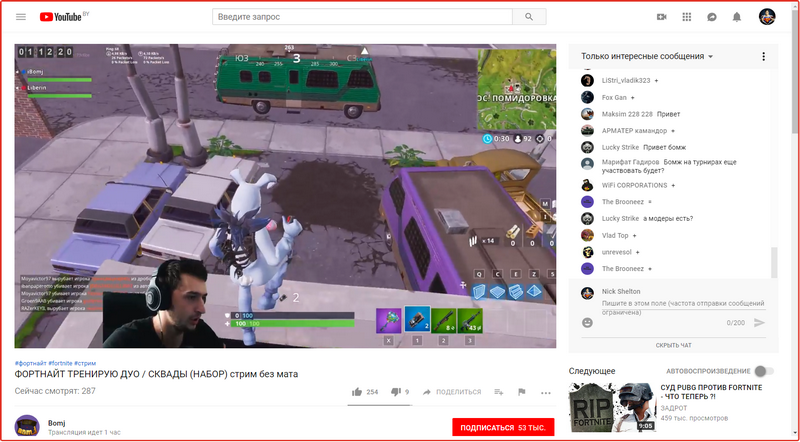
Сделать заказ на продвижение видео-ролика или канала YouTube можно в нашем сервисе, жмите кнопку ниже
Оформить заказ
Наши гарантии
 Опыт работы
Опыт работы
больше
9 лет Гарантия
Гарантия
возврата средств,
в случае проблем
с заказом Аттестат
Аттестат
продавца
WB 350 BL Быстрый
Быстрый
запуск заказа
Особенности ведения стрим на youtube
Посмотрев пару трансляций на youtube возникает вопрос как вести стрим на youtube? Для начала потребуется завести аккаунт гугл, заполнив специальную форму. 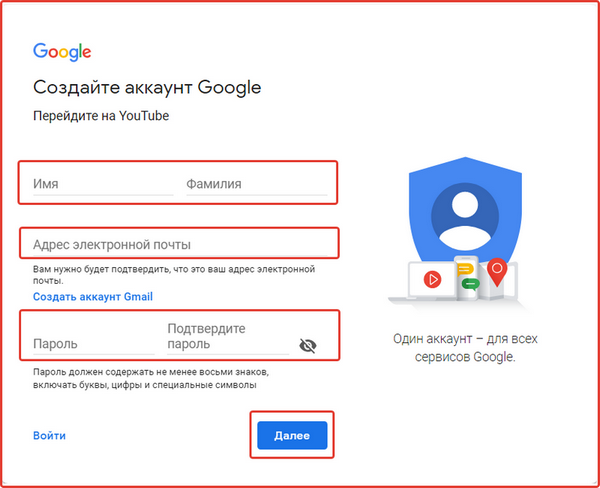 После регистрации у Вас будет собственный канал на youtube, на котором вы сможете вести свой стрим.
После регистрации у Вас будет собственный канал на youtube, на котором вы сможете вести свой стрим.
Все манипуляции со стримом будут проходить в творческой студии, чтобы туда попасть потребуется кликнуть на иконку канала и выбрать раздел «творческая студия». 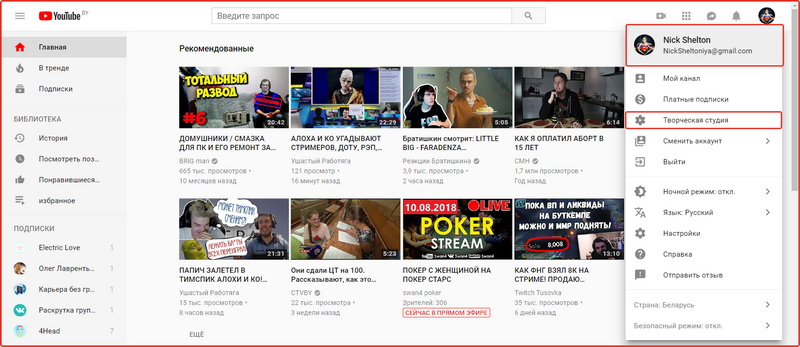 После чего включаем возможность выходить в прямой эфир: в творческой студии выбираем раздел «канал» и переходим в подраздел «Статус и функции», где мы и активируем все необходимое для стрима, а именно функцию «прямые трансляции».
После чего включаем возможность выходить в прямой эфир: в творческой студии выбираем раздел «канал» и переходим в подраздел «Статус и функции», где мы и активируем все необходимое для стрима, а именно функцию «прямые трансляции». 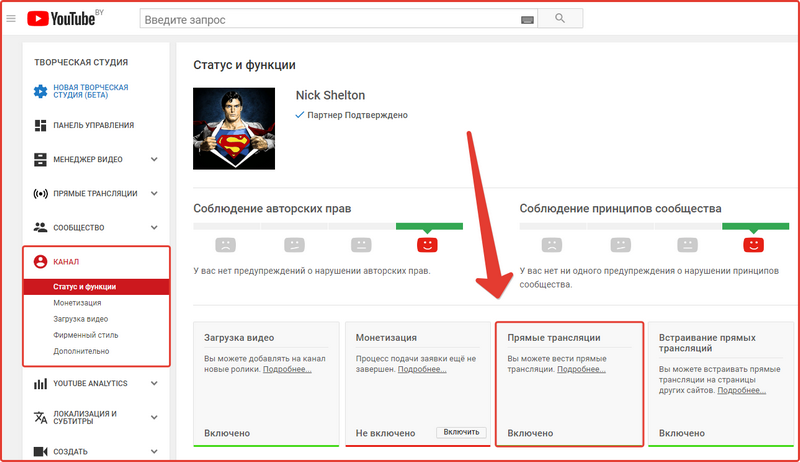 А ответ на вопрос — как начать стрим на ютубе можно найти в творческой студии перейдя в раздел «прямые трансляции».
А ответ на вопрос — как начать стрим на ютубе можно найти в творческой студии перейдя в раздел «прямые трансляции». 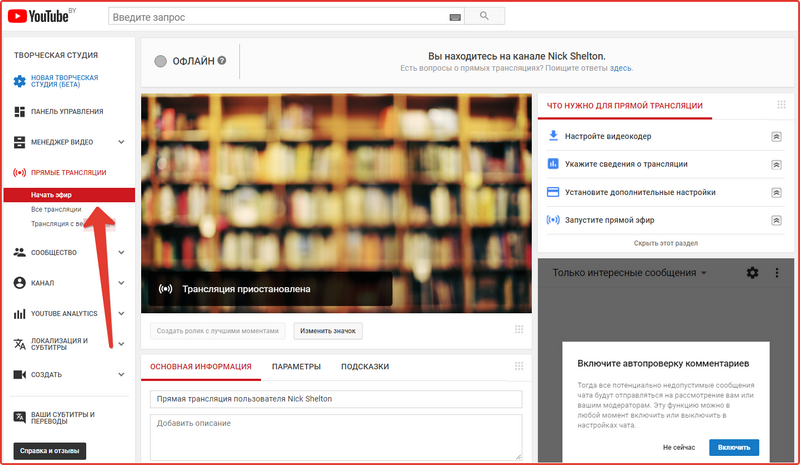 Для того чтобы наша трансляция успешно запустилась и была активной долгое время потребуется настроить стрим на youtube.
Для того чтобы наша трансляция успешно запустилась и была активной долгое время потребуется настроить стрим на youtube.
Инструкция по настройке стрим на youtube
для начала нам потребуется скачать и подключить наш видеокодер к каналу. Самым популярным и удобным на данный момент является OBS Studio, для видеокарт AMD более оптимизированной версией будет OBS VCE, а для NVIDIA обычный OBS. Переходим в настройки и настраиваем каждый раздел:
- Кодирование — выбираем соответствующие настройки нашей видеокарты.
- Трансляция — в графе режим: прямой эфир — в графе сервис вещания: Youtube.
- Видео — видеокарта: выбираем свою. И самое главное указать такое же расширение, как при создании потока, иначе ютуб не воспроизведет трансляцию.
После успешной настройки видеокодера можно приступать к заполнению основной информации о стриме: название, описание, выбор категории и другой внешней информацией, а также указать параметры трансляции:
- Включить/выключить задержку.
- Включить/выключить возможность возврата к прошлым моментам на стриме.
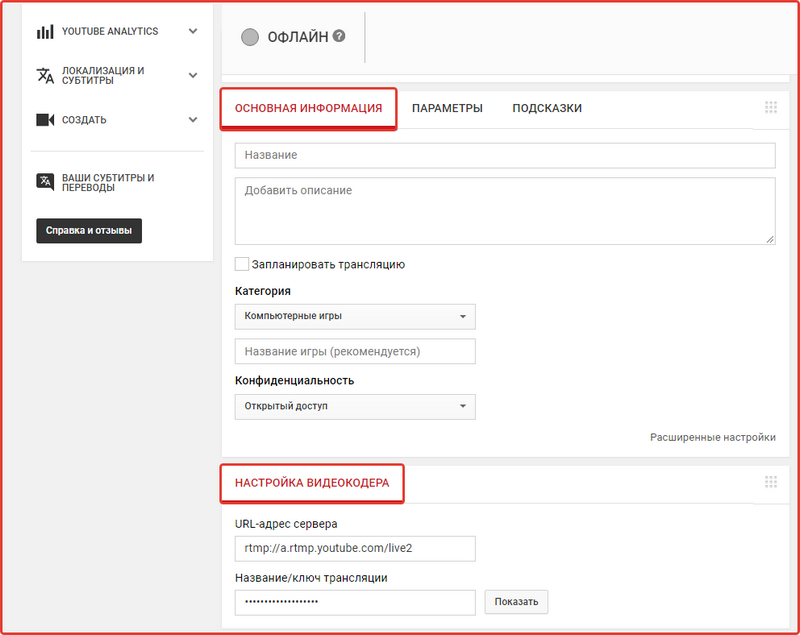
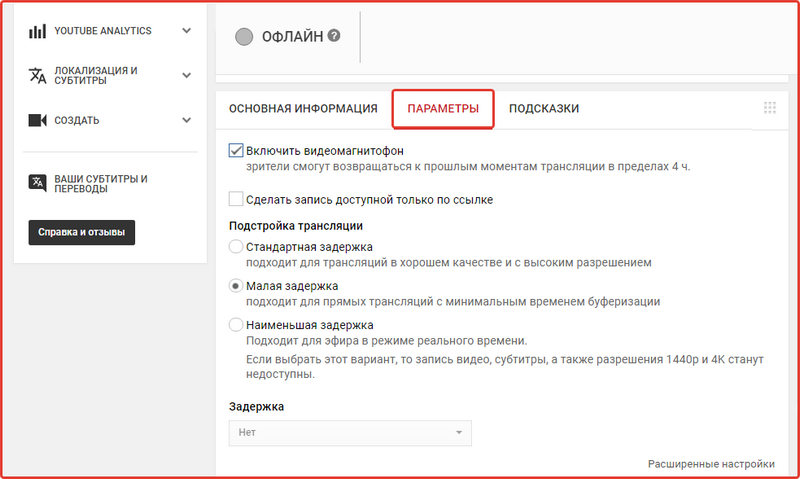 Подходя к финальной части, можно установить дополнительные настройки к стриму, которые позволяет сделать прямой эфир еще лучше. К дополнительным настройкам можно привлечь подключение веб-камеры, в разделе подсказке добавить возможность пожертвования, рассказать о своей трансляции в социальных сетях и многое другое.
Подходя к финальной части, можно установить дополнительные настройки к стриму, которые позволяет сделать прямой эфир еще лучше. К дополнительным настройкам можно привлечь подключение веб-камеры, в разделе подсказке добавить возможность пожертвования, рассказать о своей трансляции в социальных сетях и многое другое.
Как запустить стрим на ютубе?
Завершив все приготовления для стрима, остается один вопрос — как запустить стрим на ютубе? А для этого возвращаемся в уже настроенную и подключенную к нашему каналу программу OBS и в главном меню жмем на кнопку «Начать трансляцию». Перейдя потом обратно на ютуб и смотрим на состояние трансляции, при правильной настройке должно быть все активно. После чего запускаем «пробный просмотр», при этом может понадобиться обновление страницы и проверяем качество трансляции и звука. Все проверки прошли успешно и можно выходить в прямой эфир, жмем «начать потоковую передачу» и в нижнем окне можно будет наблюдать, как видят трансляцию окружающие.
Презентация нашего сервиса продвижения!
Закажи эффективное продвижение своего YouTube канала и видео ролика! Хватит думать! Оформить заказ
Статьи рекомендованные вам для прочтения
Стримом называют прямую интернет трансляцию. На ней показывают то, что в данный момент происходит по ту сторону экрана. Как правило, на стримах дают комментарии по какому-либо вопросу.
Многим пользователям интернета давно известен термин «стрим», тогда как остальные не понимают, что это и как с помощью него можно заработать. Стрим – прямая видео трансляция в.
В этой статье мы разберем самые популярные вопросы о доходе с YouTube. Рассмотрим каждый шаг к достижению своей цели, а цель — узнать какой заработок на ютубе. Как начать зарабатывать на ютубе.
YouTube — портал не только для тех, кто хочет расслабиться после трудного рабочего дня и посмотреть любимый канал, но и отличная платформа для заработка на youtube. Наша инструкция позволит.
YouTube поддерживает вход с любого устройства, на котором работает интернет и полноценный браузер. Мобильные операционные системы используют для этих задач уникальные приложения. О том как.
Представить жизнь без интернета и социальных сетей невозможно. Несмотря на то, что в мире постоянно появляются новые порталы, есть те, которые надежно закрепили свои позиции в глазах.
Продвижение роликов на youtube является самым популярным и часто задаваемым вопросом в интернете. Пользователи читают различные форумы и сообщества по данной тематике, но к сожалению везет не.
Заработок в интернете давно стал одним из самых популярных среди людей. Многие делают на этом хорошие деньги. Чаще всего речь идет именно о разработке собственного интернет-ресурса и заработка.
Каждый видео блогер стремится к лучшему. И все стараются использовать различные возможные способы при достижении своей цели. Но лишь немногие знают о таком отличном инструменте, как аннотации видео.
Заявить о себе, приобрести зрительскую аудиторию, прославиться, ну в крайнем случае продвинуться на ютуб – почему бы и нет? Есть проблема: возможности YouTube оценили миллионы пользователей, и в.
- Просмотры с удержанием
- Просмотры без удержания
- Вывод видео в ТОП
- Лайки на видео
- Комментарии на видео
- Подписчики
- Накрутка лайков на комментарий
- Комплексы и другое
- Живые просмотры ролика
- Подписчики с колокольчиком
- Услуга «Посмотреть видео позже»
Источник: pr-youtube.ru